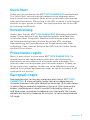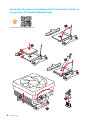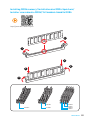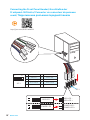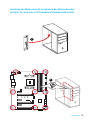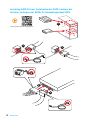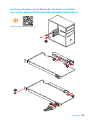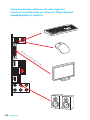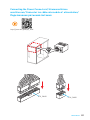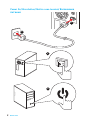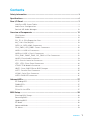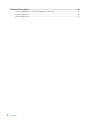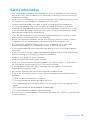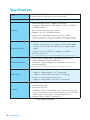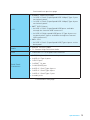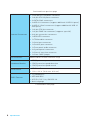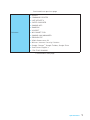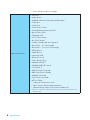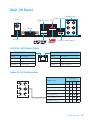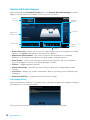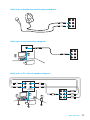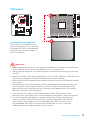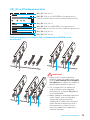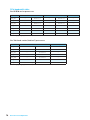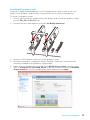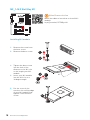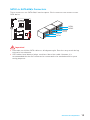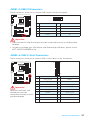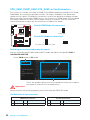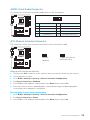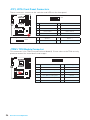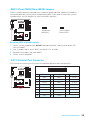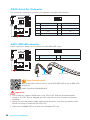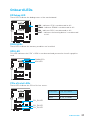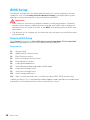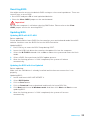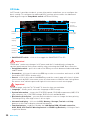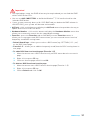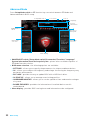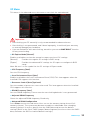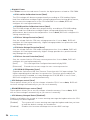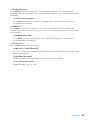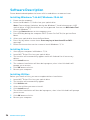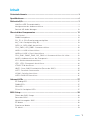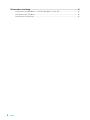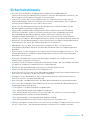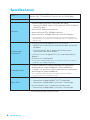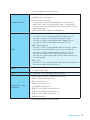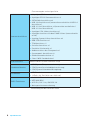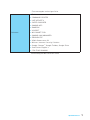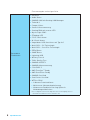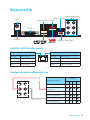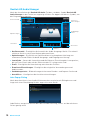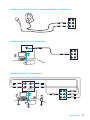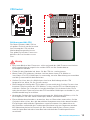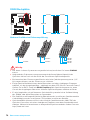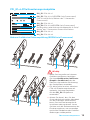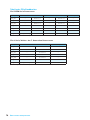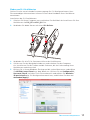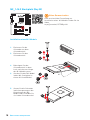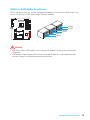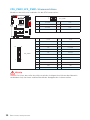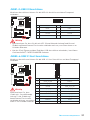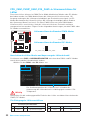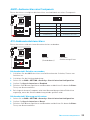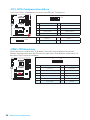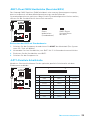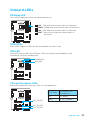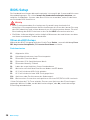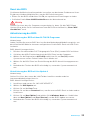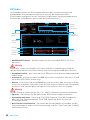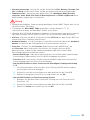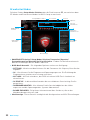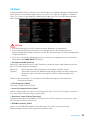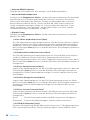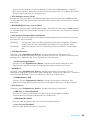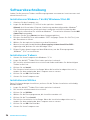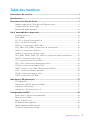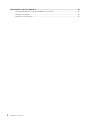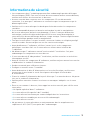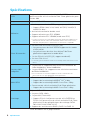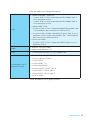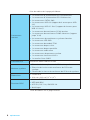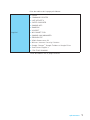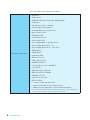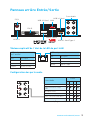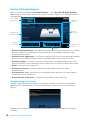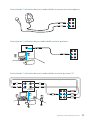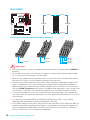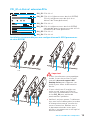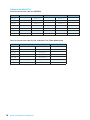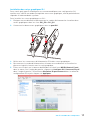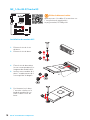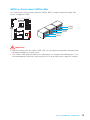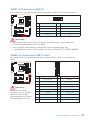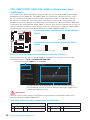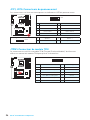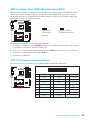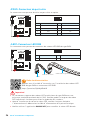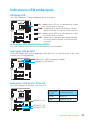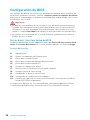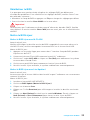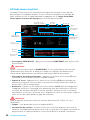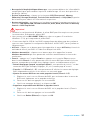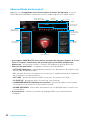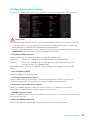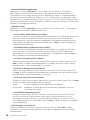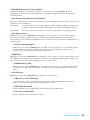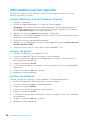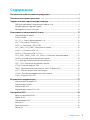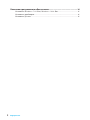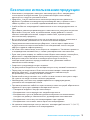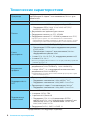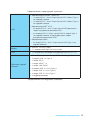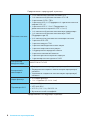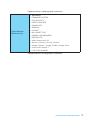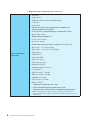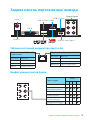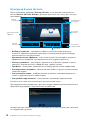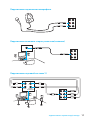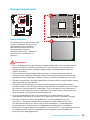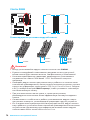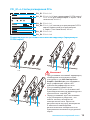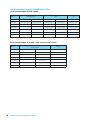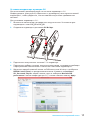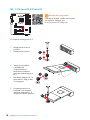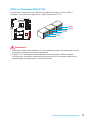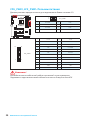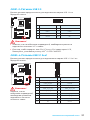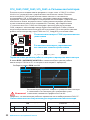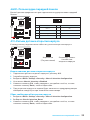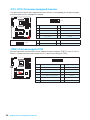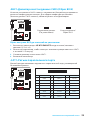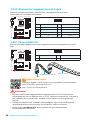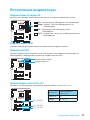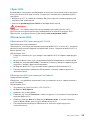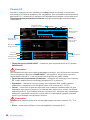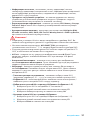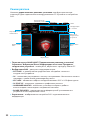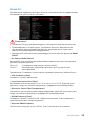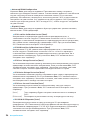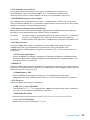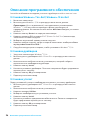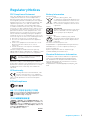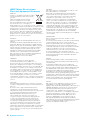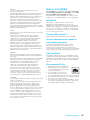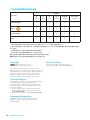MSI X370 GAMING PRO Bedienungsanleitung
- Kategorie
- Motherboards
- Typ
- Bedienungsanleitung
Dieses Handbuch eignet sich auch für

I
Quick Start
Quick Start
Thank you for purchasing the MSI
®
X370 GAMING PRO motherboard.
This Quick Start section provides demonstration diagrams about
how to install your computer. Some of the installations also provide
video demonstrations. Please link to the URL to watch it with the web
browser on your phone or tablet. You may have even link to the URL
by scanning the QR code.
Kurzanleitung
Danke, dass Sie das MSI
®
X370 GAMING PRO Motherboard gewählt
haben. Dieser Abschnitt der Kurzanleitung bietet eine Demo zur
Installation Ihres Computers. Manche Installationen bieten auch
die Videodemonstrationen. Klicken Sie auf die URL, um diese
Videoanleitung mit Ihrem Browser auf Ihrem Handy oder Table
anzusehen. Oder scannen Sie auch den QR Code mit Ihrem Handy,
um die URL zu öffnen.
Présentation rapide
Merci d’avoir choisi la carte mère MSI
®
X370 GAMING PRO. Ce
manuel fournit une rapide présentation avec des illustrations
explicatives qui vous aideront à assembler votre ordinateur. Des
tutoriels vidéo sont disponibles pour certaines étapes. Cliquez sur
le lien fourni pour regarder la vidéo sur votre téléphone ou votre
tablette. Vous pouvez également accéder au lien en scannant le QR
code qui lui est associé.
Быстрый старт
Благодарим вас за покупку материнской платы MSI
®
X370
GAMING PRO. В этом разделе представлена информация,
которая поможет вам при сборке комьютера. Для некоторых
этапов сборки имеются видеоинструкции. Для просмотра
видео, необходимо открыть соответствующую ссылку в
веб-браузере на вашем телефоне или планшете. Вы также
можете выполнить переход по ссылке, путем сканирования
QR-кода.
Seite wird geladen ...

III
Quick Start
1
1
2
2
3
3
DIMMB2 DIMMB2
DIMMB1
DIMMA2 DIMMA2 DIMMA2
DIMMA1
Installing DDR4 memory/ Installation des DDR4-Speichers/
Installer une mémoire DDR4/ Установка памяти DDR4
http://youtu.be/T03aDrJPyQs

IV
Quick Start
1
2 10
9
JFP1
1 HDD LED + 2 Power LED +
3 HDD LED - 4 Power LED -
5 Reset Switch 6 Power Switch
7 Reset Switch 8 Power Switch
9 Reserved 10 No Pin
RESET SW
POWER SW
POWER LED+
POWER LED-
HDD LED
HDD LED
RESET SW
JFP1
HDD LED
HDD LED -
HDD LED +
POWER LED -
POWER LED +
POWER LED
Connecting the Front Panel Header/ Anschließen der
Frontpanel-Stiftleiste/ Connecter un connecteur du panneau
avant/ Подключение разъемов передней панели
http://youtu.be/DPELIdVNZUI
Seite wird geladen ...

VI
Quick Start
1
2
3
4
5
Installing SATA Drives/ Installation der SATA-Laufwerke/
Installer le disque dur SATA/ Установка дисков SATA
http://youtu.be/RZsMpqxythc

VII
Quick Start
1
2
3
4
5
6
Installing a Graphics Card/ Einbau der Grafikkarte/ Installer
une carte graphique/ Установка дискретной видеокарты
http://youtu.be/mG0GZpr9w_A
Seite wird geladen ...
Seite wird geladen ...

X
Quick Start
1
4
2
3
Power On/ Einschalten/ Mettre sous-tension/ Включение
питания
Seite wird geladen ...
Seite wird geladen ...
Seite wird geladen ...
Seite wird geladen ...
Seite wird geladen ...
Seite wird geladen ...
Seite wird geladen ...
Seite wird geladen ...
Seite wird geladen ...
Seite wird geladen ...
Seite wird geladen ...

12
Overview of Components
Overview of Components
SATA▼3▲4
SATA▼1▲2
SATA▼5▲6
CPU_FAN1
PUMP_FAN1
PCI_E1
PCI_E2
PCI_E3
PCI_E4
PCI_E5
PCI_E6
JTPM1
CPU Socket
CPU_PWR1
JBAT1
M2_1
DIMMA1
SYS_FAN1
SYS_FAN4
DIMMA2
DIMMB1
DIMMB2
JUSB1
JUSB3
JCOM1
JUSB2
JFP2
JFP1
JAUD1
JLED1
SYS_FAN2
JLPT1
ATX_PWR1
SYS_FAN3
JUSB4
JCI1
Seite wird geladen ...
Seite wird geladen ...
Seite wird geladen ...
Seite wird geladen ...
Seite wird geladen ...
Seite wird geladen ...
Seite wird geladen ...
Seite wird geladen ...
Seite wird geladen ...
Seite wird geladen ...
Seite wird geladen ...
Seite wird geladen ...
Seite wird geladen ...
Seite wird geladen ...
Seite wird geladen ...
Seite wird geladen ...
Seite wird geladen ...
Seite wird geladen ...
Seite wird geladen ...
Seite wird geladen ...
Seite wird geladen ...
Seite wird geladen ...
Seite wird geladen ...
Seite wird geladen ...

1
Inhalt
Inhalt
Sicherheitshinweis ................................................................................................ 3
Spezifikationen ...................................................................................................... 4
Rückseite E/A ........................................................................................................ 9
LAN Port LED Zustandstabelle .............................................................................. 9
Konfiguration der Audioanschlüsse ....................................................................... 9
Realtek HD Audio Manager .................................................................................. 10
Übersicht der Komponenten ............................................................................... 12
CPU Sockel ........................................................................................................... 13
DIMM Steckplätze ................................................................................................. 14
PCI_E1~6: PCIe Erweiterungssteckplätze ........................................................... 15
M2_1: M.2 Steckplatz (Key M) .............................................................................. 18
SATA1~6: SATA 6Gb/s Anschlüsse ....................................................................... 19
CPU_PWR1, ATX_PWR1: Stromanschlüsse ......................................................... 20
JUSB1~2: USB 2.0 Anschlüsse ............................................................................. 21
JUSB3~4: USB 3.1 Gen1 Anschlüsse ................................................................... 21
CPU_FAN1, PUMP_FAN1, SYS_FAN1~4: Stromanschlüsse für Lüfter ............... 22
JAUD1: Audioanschluss des Frontpanels ............................................................ 23
JCI1: Gehäusekontaktanschluss .......................................................................... 23
JFP1, JFP2: Frontpanel-Anschlüsse .................................................................... 24
JTPM1: TPM Anschluss ........................................................................................ 24
JBAT1: Clear CMOS Steckbrücke (Reset des BIOS) ............................................. 25
JLPT1: Parallele Schnittstelle .............................................................................. 25
JCOM1: Serieller Anschluss ................................................................................. 26
JLED1: RGB LED Anschluss ................................................................................. 26
Onboard-LEDs ..................................................................................................... 27
EZ Debug LED ....................................................................................................... 27
DIMM LEDs ........................................................................................................... 27
GPU LED ............................................................................................................... 27
PCIe x16 Steckplatz LEDs .................................................................................... 27
BIOS-Setup .......................................................................................................... 28
Öffnen des BIOS Setups........................................................................................ 28
Reset des BIOS ..................................................................................................... 29
Aktualisierung des BIOS ....................................................................................... 29
EZ Modus .............................................................................................................. 30
Erweiterter Modus ............................................................................................... 32
OC Menü................................................................................................................ 33

2
Inhalt
Softwarebeschreibung ........................................................................................ 36
Installation von Windows
®
7 64-Bit/ Windows
®
10 64-Bit .................................... 36
Installation von Treibern ....................................................................................... 36
Installation von Utilities ........................................................................................ 36

3
Sicherheitshinweis
Sicherheitshinweis
y Die im Paket enthaltene Komponenten sind der Beschädigung durch
elektrostatischen Entladung (ESD). Beachten Sie bitte die folgenden Hinweise, um
die erfolgreichen Computermontage sicherzustellen.
y Stellen Sie sicher, dass alle Komponenten fest angeschlossen sind. Lockere
Steckverbindungen können Probleme verursachen, zum Beispiel: Der Computer
erkennt eine Komponente nicht oder startet nicht.
y Halten Sie das Motherboard nur an den Rändern fest, und verhindern Sie die
Berührung der sensiblen Komponenten.
y Um eine Beschädigung der Komponenten durch elektrostatische Entladung
(ESD) zu vermeiden, sollten Sie eines elektrostatischen Armbands während
der Handhabung des Motherboards tragen. Wenn kein elektrostatischen
Handgelenkband vorhanden ist, sollten Sie Ihre statische Elektrizität ableiten,
indem Sie ein anderes Metallobjekt berühren, bevor Sie das Motherboard anfassen.
y Bewahren Sie das Motherboard in einer elektrostatische Abschirmung oder einem
Antistatiktuch auf, wenn das Motherboard nicht installiert ist.
y Überprüfen Sie vor dem Einschalten des Computers, dass sich keine losen
Schrauben und andere Bauteile auf dem Motherboard oder im Computergehäuse
befinden.
y Bitte starten Sie den Computer nicht, bevor die Installation abgeschlossen ist. Dies
könnte permanente Schäden an den Komponenten sowie zu das Verletzung des
Benutzers verursachen.
y Sollten Sie Hilfe bei der Installation benötigen, wenden Sie sich bitte an einen
zertifizierten Computer-Techniker.
y Schalten Sie die Stromversorgung aus und ziehen Sie das das Stromkabel ab, bevor
Sie jegliche Computer-Komponente ein- und ausbauen.
y Bewahren Sie die Bedienungsanleitung als künftige Referenz auf.
y Halten Sie das Motherboard von Feuchtigkeit fern.
y Bitte stellen Sie sicher, dass Ihre Netzspannung den Hinweisen auf dem Netzteil vor
Anschluss des Netzteils an die Steckdose entspricht.
y Verlegen Sie das Netzkabel so, dass niemand versehentlich darauf treten kann.
Stellen Sie nichts auf dem Netzkabel ab.
y Alle Achtungs- und Warnhinweise auf dem Motherboard müssen befolgt werden.
y Falls einer der folgenden Umstände eintritt, lassen Sie bitte das Motherboard von
Kundendienstpersonal prüfen:
Flüssigkeit ist in dem Computer eingedrungen.
Das Motherboard wurde Feuchtigkeit ausgesetzt.
Das Motherboard funktioniert nicht richtig oder Sie können es nicht wie in der
Bedienungsanleitung beschrieben bedienen.
Das Motherboard ist heruntergefallen und beschädigt.
Das Motherboard weist offensichtlich Zeichen eines Schadens auf.
y Nutzen und lagern Sie das Gerät nicht an Stellen, an denen Temperaturen von mehr
als 60°C herrschen - das Motherboard kann in diesem Fall Schaden nehmen.

4
Spezifikationen
Spezifikationen
CPU
Unterstützt AMD
®
RYZEN Serie Prozessoren und A-Serie/
Athlon
™
der 7. Generation Prozessoren für Sockel AM4
Chipsatz AMD
®
X370 Chipsatz
Speicher
y
4x DDR4 Speicherplätze, aufrüstbar bis 64GB
Unterstützt DDR4 1866/ 2133/ 2400/ 2667(OC)/ 2933(OC)/
3200(OC)+ Mhz *
y
Dual-Kanal-Speicherarchitektur
y
Unterstützt non-ECC UDIMM-Speicher
y
Unterstützt ECC UDIMM-Speicher (non-ECC Modus)
* A-Serie/ Athlon
™
der 7. Generation Prozessoren unterstützen nur bis zu
2400 MHz. Weitere Informationen zu kompatiblen Speicher finden Sie unter:
www.msi.com
Erweiterung-
anschlüsse
y 2x PCIe 3.0 x16-Steckplätze (PCI_E2, PCI_E4)
RYZEN Serie Prozessoren unterstützen den x16/x0, x8/
x8 Modus
A-Serie/ Athlon
™
der 7. Generation Prozessoren
unterstützen den x8/x0 Modus
y 1x PCIe 2.0 x16-Steckplatz (PCI_E6, unterstützt den x4
Modus)*
y 3x PCIe 2.0 x1-Steckplätze
* Der PCI_E6 Steckplatz wird als PCIe 2.0 x1 arbeiten, wenn Sie ein Gerät in
jedem PCIe x1 Steckplatz installieren.
Onboard-Grafik
y 1x DVI-D Anschluss, Unterstützung einer maximalen
Auflösung von 1920x1200@60Hz, 1600x1200@60Hz*
y 1x HDMI
™
1.4 Anschluss, Unterstützung einer maximalen
Auflösung von 2560x1600@60Hz*
* Diese Funktion wird nur bei der Verwendung von A-Serie/ Athlon
™
Prozessoren der 7. Generation unterstützt
Multi-GPU
y RYZEN Serie Prozessoren
Unterstützt 2-Wege NVIDIA
®
SLI
™
Technologie
Unterstützt 3-Wege AMD
®
CrossFire
™
Technologie
y A-Serie/ Athlon
™
der 7. Generation Prozessoren
Unterstützt 2-Wege AMD
®
CrossFire
™
Technologie
Fortsetzung auf der nächsten Seite

5
Spezifikationen
Fortsetzung der vorherigen Seite
Aufbewahrung
AMD
®
X370 Chipsatz
y 6x SATA 6Gb/s Anschlüsse
1x M.2 Anschluss (Key M)
Unterstützt PCIe 3.0 x4 (RYZEN Serie Prozessoren)
oder PCIe 3.0 x2 (A-Serie/ Athlon
™
der 7. Generation
Prozessoren) und SATA 6Gb/s 2242/ 2260 /2280/ 22110
Speichergeräte
y Unterstützt RAID 0, RAID 1 und RAID 10
USB
y ASMedia
®
ASM2142 Chipsatz
1x USB 3.1 Gen2 (SuperSpeed USB 10Gbps) Typ-C
Anschluss an der rückseitigen Anschlussleiste
1x USB 3.1 Gen2 (SuperSpeed USB 10Gbps) Typ-A
Anschluss an der rückseitigen Anschlussleiste
y AMD
®
X370 Chipsatz
4x USB 3.1 Gen1 (SuperSpeed USB) Anschlüsse stehen
durch die internen USB Anschlüsse zur Verfügung
6x USB 2.0 (High-speed USB) Anschlüsse (2 Typ-A
Anschlüsse an der rückseitigen Anschlussleiste, 4
Anschlüsse stehen durch die internen USB Anschlüsse
zur Verfügung)
y AMD
®
CPU
4x USB 3.1 Gen1 (SuperSpeed USB) Typ-A Anschlüsse an
der rückseitigen Anschlussleiste
Audio
y Realtek
®
ALC892 Codec
y 7.1-Kanal-HD-Audio
LAN
y 1x Realtek
®
8111H Gigabit LAN Controller
Hintere Ein-/ und
Ausgänge
y PS/2 Tastatur/ Maus-Combo-Anschluss x1
y USB 2.0 Typ-A Anschlüsse x2
y DVI-D Anschluss x1
y HDMI
™
1.4 Anschluss x1
y LAN (RJ45) Anschluss x1
y USB 3.1 Gen1 Typ-A Anschlüsse x4
y USB 3.1 Gen2 Typ-A Anschluss x1
y USB 3.1 Gen2 Typ-C Anschluss x1
y Audiobuchsen x6
Fortsetzung auf der nächsten Seite

6
Spezifikationen
Fortsetzung der vorherigen Seite
Interne Anschlüsse
y 24-poliger ATX Stromanschluss x1
y 8-poliger ATX12V Stromanschluss x1
y SATA 6Gb/s Anschlüsse x6
y USB 2.0 Anschlüsse x2 (unterstützt zusätzliche 4 USB 2.0
Anschlüsse)
y USB 3.1 Gen1 Anschlüsse x2 (unterstützt zusätzliche 4
USB 3.1 Gen1 Anschlüsse)
y 4-poliger CPU-Lüfter-Anschluss x1
y 4-poliger Anschluss für den PUMP-Lüfter (unterstützt bis
zu 2A)
y 4-polige System-Lüfter-Anschlüsse x4
y RGB LED Anschluss x1
y TPM Anschluss x1
y Serieller Anschluss x1
y Parallele Schnittstelle x1
y Audioanschluss des Frontpanels x1
y Systempanel-Anschlüsse x2
y Gehäusekontaktschalter x1
y Clear CMOS Steckbrücke x1
E/A Anschluss
NUVOTON NCT6795D Controller Chip
Hardware Monitor
y CPU/System Temperaturerfassung
y CPU/System Geschwindigkeitserfassung
y CPU/System Lüfterdrehzahlregelung
Formfaktor
y ATX Formfaktor
y 12 Zoll x 9,6 Zoll (30,4 cm x 24,3 cm)
BIOS Funktionen
y 1x 128 Mb Flash
y UEFI AMI BIOS
y ACPI 5.0, PnP 1.0a, SM BIOS 2.8
y Mehrsprachenunterstützung
Fortsetzung auf der nächsten Seite

7
Spezifikationen
Fortsetzung der vorherigen Seite
Software
y Treiber
y COMMAND CENTER
y LIVE UPDATE 6
y SUPER CHARGER
y GAMING APP
y RAMDISK
y X-BOOST
y MSI SMART TOOL
y GAMING LAN MANAGER
y DRAGON EYE
y XSplit Gamecaster V2
y Norton
™
Internet Security Solution
y Google Chrome
™
, Google Toolbar, Google Drive
y SteelSeries Engine 3
y CPU-Z MSI GAMING
Fortsetzung auf der nächsten Seite

8
Spezifikationen
Fortsetzung der vorherigen Seite
Besondere
Funktionen
y VR Boost
y Audio Boost
y GAMING LAN mit Gaming LAN Manager
y Turbo M.2
y Pumpe-Lüfter
y Smart-Lüftersteuerung
y Gaming DNA mit unterer LED
y Mystic Light SYNC
y EZ debug LED
y PCI-E Steel Armor
y M.2 Steel Armor
y Vergoldeter USB-Anschluss mit Typ A+C
y Multi GPU – SLI Technologie
y Multi GPU – CrossFire Technologie
y DDR4 Boost
y GAME Boost
y Lightning USB
y Military Class 4
y 7000+ Quality Test
y GAMING HOTKEY
y GAMING-Maussteuerung
y Click BIOS 5
y AMD FreeSync
™
Ready
y AMD OverDrive
™
Ready
y GAMING Certified
y SteelSeries Certified
y WTFast GPN*
2-Monate Premiumlizenz
Multiserver-Netzwerkoptimierung
Verbesserte Reduktion von Lag Spikes &
Verbindungseinbrüchen
* Dieses Angebot steht nur für begrenzte Zeit zur Verfügung,weitere
Informationen finden Sie unter www.msi.com

9
Rückseite E/A
USB 3.1 Gen2 Typ-C
Verbindung/ Aktivität LED
Zustand Bezeichnung
Aus Keine Verbindung
Gelb Verbindung
Blinkt Datenaktivität
Geschwindigkeit LED
Zustand Bezeichnung
Aus 10 Mbps-Verbindung
Grün 100 Mbps-Verbindung
Orange 1 Gbps-Verbindung
LAN Port LED Zustandstabelle
Konfiguration der Audioanschlüsse
Rückseite E/A
PS/2
LAN
USB 2.0
Audioanschlüsse
DVI-D
USB 3.1 Gen1
USB 3.1 Gen1
USB 3.1 Gen2
Audioanschlüsse
Kanal
2 4 6 8
Line-In
Line-Out/ Vorderer
Lautsprecher
● ● ● ●
Mic-In
Hinterer Lautsprecher
● ● ●
Mitte-/ Subwoofer-Ausgang
● ●
Seitliche Lautsprecher
●
(●: Verbindet, Blank: Leer)

10
Rückseite E/A
Realtek HD Audio Manager
Nach der Installation des Realtek HD Audio-Treibers, wird das Symbol Realtek HD
Audio Manager in der Taskleiste angezeigt. Klicken Sie doppelt auf dieses Symbol, um
das Programm zu starten.
Verbindungs-
status
Anschlüsse
Profiles
Lautstärke
Optimierungen
Erweiterte
Einstellungen
y Geräteauswahl - Ermöglicht die Auswahl der Audio-Ausgangs Quelle. Das aktuell
aktivierte Gerät ist mit einem Haken gekennzeichnet.
y Optimierungen - Die Vielfalt an Optionen bietet eine komplette Anleitung von
erwarteten Sound-Effekt für beide Ausgangs- und Eingangsvorrichtung.
y Lautstärke - Steuert die Lautstärke und die Balance-Einstellung der Lautsprecher,
die im Front-Panel oder auf der Rückseite des PCs eingesteckt sind.
y Profil - Ermöglicht die Umschaltung zwischen den Profilen.
y Erweiterte Einstellungen - Ermöglicht die zeitgleiche Verwendung von zwei
Audiostreams.
y Verbindungsstatus - Bildet die angeschlossenen Render- und Capture-Geräte ab.
y Anschlüsse - Konfiguriert die Anschlusseinstellungen.
Auto Popup-Dialog
Nach dem Anschluss eines Audio-Klinkensteckers erscheint ein Dialogfenster und
fragt nach einer Bestätigung für das angeschlossene Gerät.
Jede Buchse entspricht diesem Wert der Grundeinstellung, wie es auf den nächsten
Seiten gezeigt wird.
Geräteauswahl

11
Rückseite E/A
Audiobuchsen für den Anschluss von einem Kopfhörer und Mikrofon
Audiobuchsen für Stereo-Lautsprecher
Audiobuchsen für 7.1 Kanal Anlage
AUDIO INPUT
AUDIO INPUT
Rear Front
Side Center/
Subwoofer

12
Übersicht der Komponenten
Übersicht der Komponenten
SATA▼3▲4
SATA▼1▲2
SATA▼5▲6
CPU_FAN1
PUMP_FAN1
PCI_E1
PCI_E2
PCI_E3
PCI_E4
PCI_E5
PCI_E6
JTPM1
CPU Sockel
CPU_PWR1
JBAT1
M2_1
DIMMA1
SYS_FAN1
SYS_FAN4
DIMMA2
DIMMB1
DIMMB2
JUSB1
JUSB3
JCOM1
JUSB2
JFP2
JFP1
JAUD1
JLED1
SYS_FAN2
JLPT1
ATX_PWR1
SYS_FAN3
JUSB4
JCI1

13
Übersicht der Komponenten
CPU Sockel
Erklärung zur AM4 CPU
Die Obserseite der AM4 CPU hat
ein gelbes Dreieck um die korrekte
Ausrichtung der CPU auf dem
Motherboard zu gewährleisten.
Das gelbe Dreieck des Prozessors
definiert die Position des ersten
Pins.
Wichtig
y
Bei einem Wechsel des Prozessors sollte aufgrund der AM4-Prozessorarchitektur
die Systemkonfiguration gelöscht und das BIOS auf die Standardwerte
zurückgesetzt werden.
y
Ziehen Sie das Netzkabel ab, bevor Sie die CPU ein- und ausbauen.
y
Wenn Sie die CPU einbauen, denken sie bitte daran einen CPU-Kühler zu
installieren. Ein CPU-Kühlkörper ist notwendig, um eine Überhitzung zu vermeiden
und die Systemstabilität beizubehalten.
y
Stellen Sie sicher, dass Ihr Kühlkörper eine feste Verbindung mit der CPU
hergestellt hat, bevor Sie Ihr System starten.
y
Überhitzung beschädigt die CPU und das System nachhaltig. Stellen Sie stets eine
korrekte Funktionsweise des CPU Kühlers sicher, um die CPU vor Überhitzung zu
schützen. Stellen Sie sicher, dass eine gleichmäßige Schicht thermischer Paste
oder thermischen Tapes zwischen der CPU und dem Kühlkörper vorhanden ist, um
die Wärmeableitung zu erhöhen.
y
Verwenden Sie bitte die Installationsanweisung des Kühlkörpers/Kühlers, falls Sie
eine seperate CPU oder einen Kühlkörper/ Kühler erworben haben.
y
Dieses Motherboard wurde so entworfen, dass es Übertakten unterstützt. Stellen
Sie jedoch bitte sicher, dass die betroffenen Komponenten mit den abweichenden
Einstellungen während des Übertaktens zurecht kommen. Von jedem Versuch
des Betriebes außerhalb der Produktspezifikationen kann nur abgeraten werden.
MSI übernehmt keinerlei Garantie für die Schäden und Risiken, die aus einem
unzulässigem Betrieb oder einem Betrieb außerhalb der Produktspezifikation
resultieren.
Seite wird geladen ...
Seite wird geladen ...
Seite wird geladen ...
Seite wird geladen ...
Seite wird geladen ...
Seite wird geladen ...
Seite wird geladen ...
Seite wird geladen ...
Seite wird geladen ...
Seite wird geladen ...
Seite wird geladen ...
Seite wird geladen ...
Seite wird geladen ...
Seite wird geladen ...
Seite wird geladen ...
Seite wird geladen ...
Seite wird geladen ...
Seite wird geladen ...
Seite wird geladen ...
Seite wird geladen ...
Seite wird geladen ...
Seite wird geladen ...
Seite wird geladen ...
Seite wird geladen ...
Seite wird geladen ...
Seite wird geladen ...
Seite wird geladen ...
Seite wird geladen ...
Seite wird geladen ...
Seite wird geladen ...
Seite wird geladen ...
Seite wird geladen ...
Seite wird geladen ...
Seite wird geladen ...
Seite wird geladen ...
Seite wird geladen ...
Seite wird geladen ...
Seite wird geladen ...
Seite wird geladen ...
Seite wird geladen ...
Seite wird geladen ...
Seite wird geladen ...
Seite wird geladen ...
Seite wird geladen ...
Seite wird geladen ...
Seite wird geladen ...
Seite wird geladen ...
Seite wird geladen ...
Seite wird geladen ...
Seite wird geladen ...
Seite wird geladen ...
Seite wird geladen ...
Seite wird geladen ...
Seite wird geladen ...
Seite wird geladen ...
Seite wird geladen ...
Seite wird geladen ...
Seite wird geladen ...
Seite wird geladen ...
Seite wird geladen ...
Seite wird geladen ...
Seite wird geladen ...
Seite wird geladen ...
Seite wird geladen ...
Seite wird geladen ...
Seite wird geladen ...
Seite wird geladen ...
Seite wird geladen ...
Seite wird geladen ...
Seite wird geladen ...
Seite wird geladen ...
Seite wird geladen ...
Seite wird geladen ...
Seite wird geladen ...
Seite wird geladen ...
Seite wird geladen ...
Seite wird geladen ...
Seite wird geladen ...
Seite wird geladen ...
Seite wird geladen ...
Seite wird geladen ...
Seite wird geladen ...
Seite wird geladen ...
Seite wird geladen ...
Seite wird geladen ...
Seite wird geladen ...
Seite wird geladen ...
Seite wird geladen ...
Seite wird geladen ...
Seite wird geladen ...
Seite wird geladen ...
Seite wird geladen ...
Seite wird geladen ...
Seite wird geladen ...
Seite wird geladen ...
Seite wird geladen ...
Seite wird geladen ...
Seite wird geladen ...
Seite wird geladen ...
-
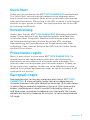 1
1
-
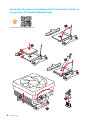 2
2
-
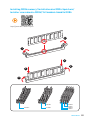 3
3
-
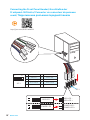 4
4
-
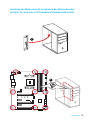 5
5
-
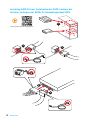 6
6
-
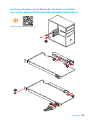 7
7
-
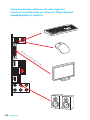 8
8
-
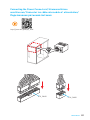 9
9
-
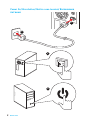 10
10
-
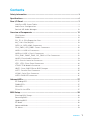 11
11
-
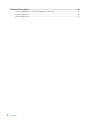 12
12
-
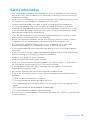 13
13
-
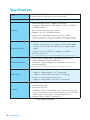 14
14
-
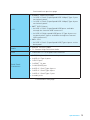 15
15
-
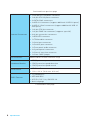 16
16
-
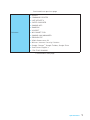 17
17
-
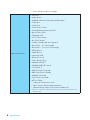 18
18
-
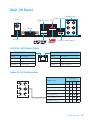 19
19
-
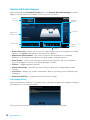 20
20
-
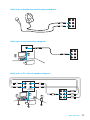 21
21
-
 22
22
-
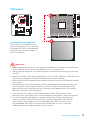 23
23
-
 24
24
-
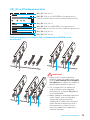 25
25
-
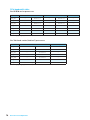 26
26
-
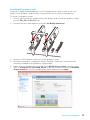 27
27
-
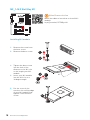 28
28
-
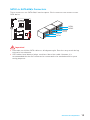 29
29
-
 30
30
-
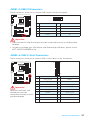 31
31
-
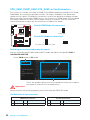 32
32
-
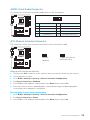 33
33
-
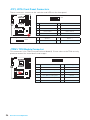 34
34
-
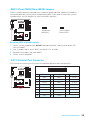 35
35
-
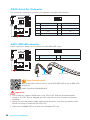 36
36
-
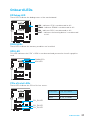 37
37
-
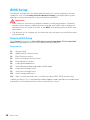 38
38
-
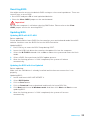 39
39
-
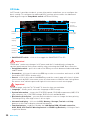 40
40
-
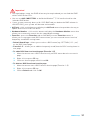 41
41
-
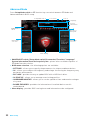 42
42
-
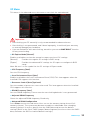 43
43
-
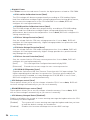 44
44
-
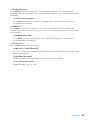 45
45
-
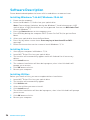 46
46
-
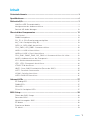 47
47
-
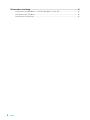 48
48
-
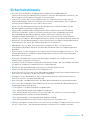 49
49
-
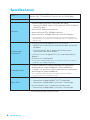 50
50
-
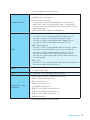 51
51
-
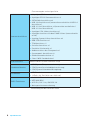 52
52
-
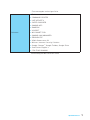 53
53
-
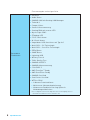 54
54
-
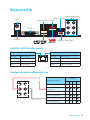 55
55
-
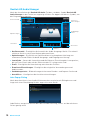 56
56
-
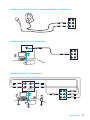 57
57
-
 58
58
-
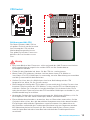 59
59
-
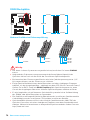 60
60
-
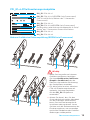 61
61
-
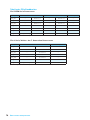 62
62
-
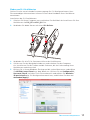 63
63
-
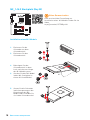 64
64
-
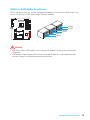 65
65
-
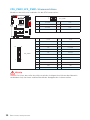 66
66
-
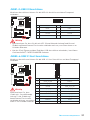 67
67
-
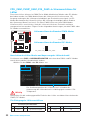 68
68
-
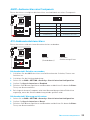 69
69
-
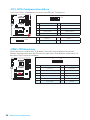 70
70
-
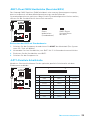 71
71
-
 72
72
-
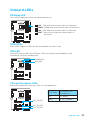 73
73
-
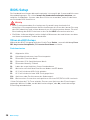 74
74
-
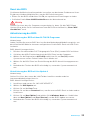 75
75
-
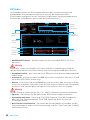 76
76
-
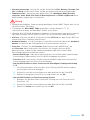 77
77
-
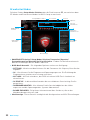 78
78
-
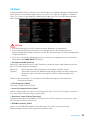 79
79
-
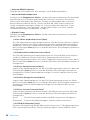 80
80
-
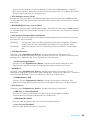 81
81
-
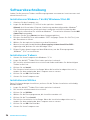 82
82
-
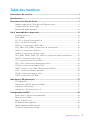 83
83
-
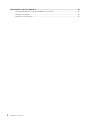 84
84
-
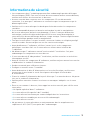 85
85
-
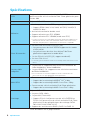 86
86
-
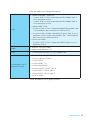 87
87
-
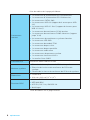 88
88
-
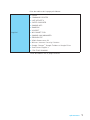 89
89
-
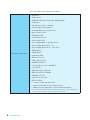 90
90
-
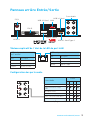 91
91
-
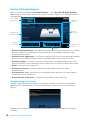 92
92
-
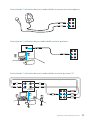 93
93
-
 94
94
-
 95
95
-
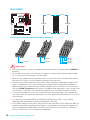 96
96
-
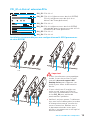 97
97
-
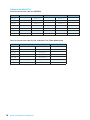 98
98
-
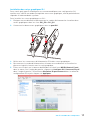 99
99
-
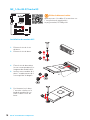 100
100
-
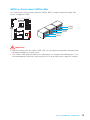 101
101
-
 102
102
-
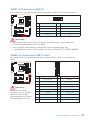 103
103
-
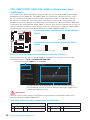 104
104
-
 105
105
-
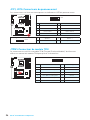 106
106
-
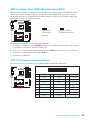 107
107
-
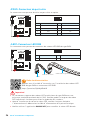 108
108
-
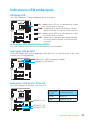 109
109
-
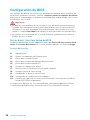 110
110
-
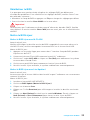 111
111
-
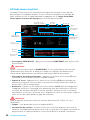 112
112
-
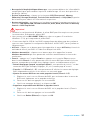 113
113
-
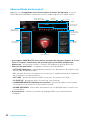 114
114
-
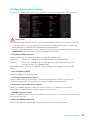 115
115
-
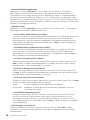 116
116
-
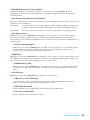 117
117
-
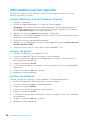 118
118
-
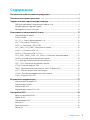 119
119
-
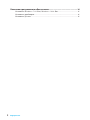 120
120
-
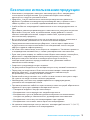 121
121
-
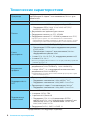 122
122
-
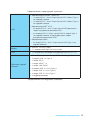 123
123
-
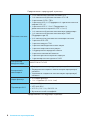 124
124
-
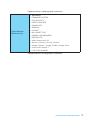 125
125
-
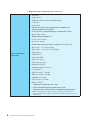 126
126
-
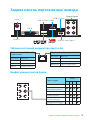 127
127
-
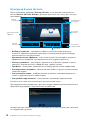 128
128
-
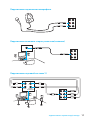 129
129
-
 130
130
-
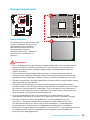 131
131
-
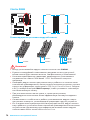 132
132
-
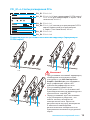 133
133
-
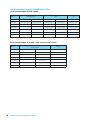 134
134
-
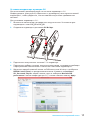 135
135
-
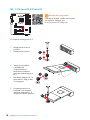 136
136
-
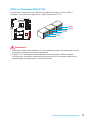 137
137
-
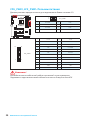 138
138
-
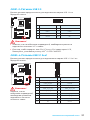 139
139
-
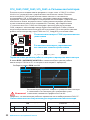 140
140
-
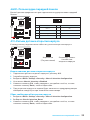 141
141
-
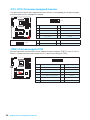 142
142
-
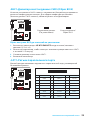 143
143
-
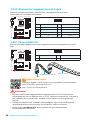 144
144
-
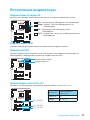 145
145
-
 146
146
-
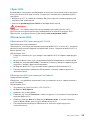 147
147
-
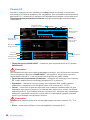 148
148
-
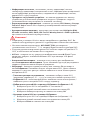 149
149
-
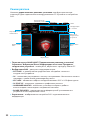 150
150
-
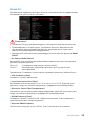 151
151
-
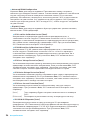 152
152
-
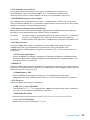 153
153
-
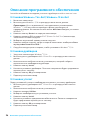 154
154
-
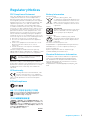 155
155
-
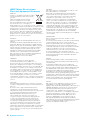 156
156
-
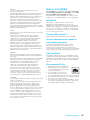 157
157
-
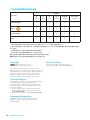 158
158
MSI X370 GAMING PRO Bedienungsanleitung
- Kategorie
- Motherboards
- Typ
- Bedienungsanleitung
- Dieses Handbuch eignet sich auch für
in anderen Sprachen
Verwandte Artikel
-
MSI X370 SLI PLUS Bedienungsanleitung
-
MSI X370 GAMING PLUS Bedienungsanleitung
-
MSI MS-7A33 Bedienungsanleitung
-
MSI X370 GAMING M7 ACK Bedienungsanleitung
-
MSI X370 XPOWER GAMING TITANIUM Bedienungsanleitung
-
MSI MS-7A32 Bedienungsanleitung
-
MSI 970A GAMING PRO CARBON Bedienungsanleitung
-
MSI X470 GAMING M7 AC Bedienungsanleitung
-
MSI MS-7B79v1.0 Bedienungsanleitung
-
MSI X470 GAMING PLUS MAX Bedienungsanleitung